Blokada zamawiania zostaje wprowadzona do apteki w sposób automatyczny (pracownicy apteki nie muszą wykonywać żadnych dodatkowych czynności, ponieważ blokada odebrana zostanie przez zainstalowaną aplikację dostępową (instrukcja)). W systemie aptecznym nie ma możliwości ręcznego wyłączenia przesłanej z KS-OmniPharm blokady. Można ją dezaktywować tylko z poziomu systemu KS-OmniPharm.
UWAGA! W przypadku blokady przyjmowania na magazyn należy dodatkowo zwrócić uwagę na ustawienia opcji w systemie KS-AOW: APW41 Opcje modułów > APW13 Zakupy > 2. Ustawienia globalne > 48. Obsługa blokady zakupu towaru, która może mieć wpływ na działanie centralnej blokady. Opcję można centralnie skonfigurować dla wybranych lub wszystkich punktów sprzedaży należących do sieci (Zarządzanie aptekami > Sterowanie opcjami aptek (szczegóły) lub Domyślne opcje aptek (szczegóły)).
Przykład działania blokady towarów:
Działanie blokady polega na uniemożliwieniu zamówienia towaru, na który została nałożona blokada. Przykładowo, podczas próby zamówienia towaru sygnowanego blokadą zamawiania z poziomu modułu sprzedaży APW11. Sprzedaż (po wybraniu opcji [F2 Zamówienia]) wyświetlony zostanie odpowiedni komunikat, a przy blokowanym towarze pojawi się ikona  :
:
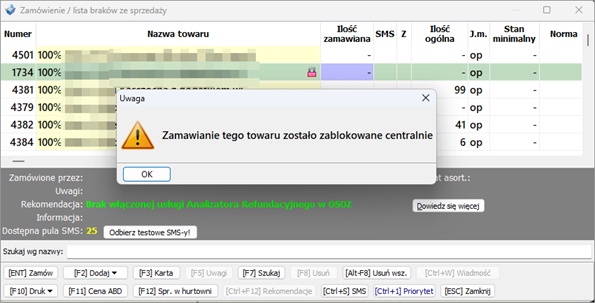
Rys. 1. Blokada zamówienia z poziomu APW11
Danego towaru nie będzie można zamówić również z poziomu modułu APW12. Zamówienia:
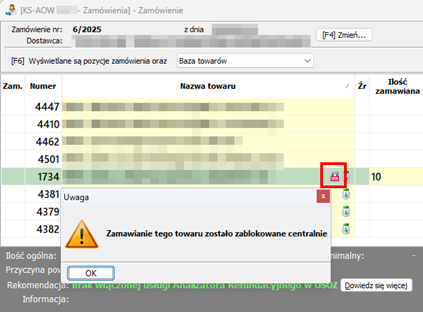
Rys. 2. Blokada zamówienia z poziomu APW12
Po ustawieniu blokady przyjmowania na magazyn, w module APW13. Zakupy będzie możliwe przyjęcie faktury, lecz zablokowany lek zostanie wstrzymany do sprzedaży. Podczas próby przyjęcia dokumentu, w którym znajdują się pozycje z blokadą, pojawi się komunikat, że niektóre pozycje są centralnie zablokowane. Takie pozycje trafią na listę leków wstrzymanych do sprzedaży (towary można przywrócić do sprzedaży tylko po zdjęciu centralnej blokady). Jeżeli blokada została zniesiona, to towary można przywrócić z poziomu APW14.Magazyn/Operacje/Leki wstrzymane/Przywróć.
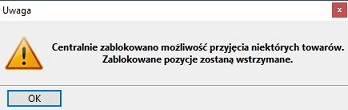
Rys. 3. W dokumencie znajdują się pozycje zablokowane do przyjęcia
Przy towarze z blokadą będzie widoczna litera B. Po wybraniu opcji [F5 Ostrzeżenia] pojawi się komunikat, który poinformuje, że na towarze jest centralna blokada zakupu:
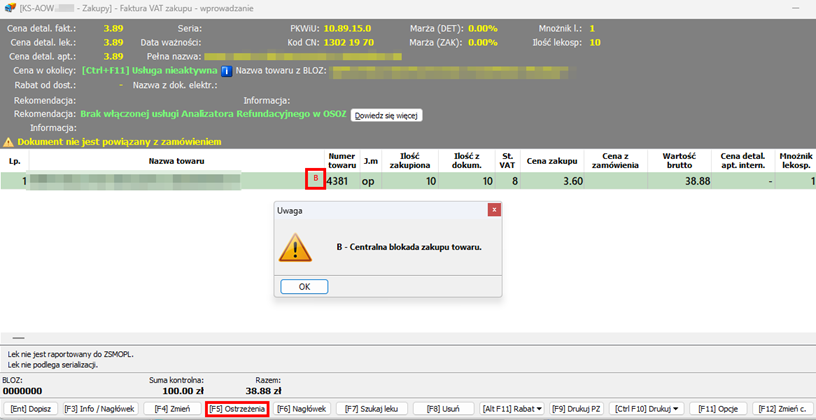
Rys. 4. Ikona "B" przy towarze informuje, że na daną pozycję jest nałożona blokada (więcej informacji po wybraniu [F5] Ostrzeżenia
Listę towarów, na które nałożona jest blokada można przejrzeć w aptece w module APW22 → Kartoteki > Towary > Centralne blokady zakupów i zamówień (towary):
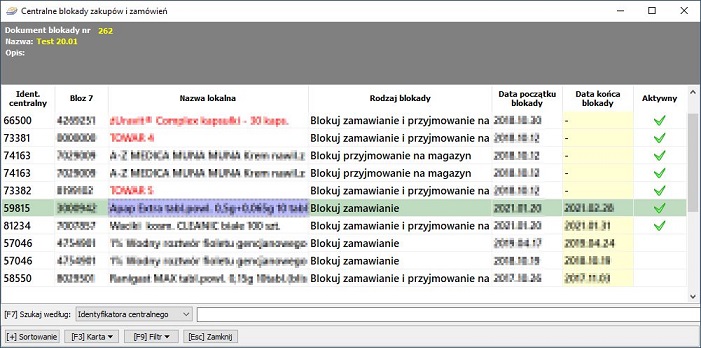
Rys. 5. Lista towarów zablokowanych centralnie
Przykład działania blokady dostawców:
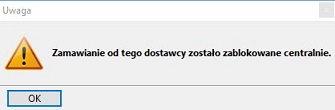
Rys. 6. Na dostawcę nałożona jest blokada zamawiania
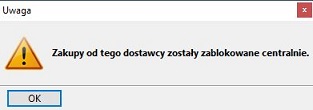
Rys. 7. Na danego dostawcę nałożono blokadę przyjmowania na magazyn
Listę dostawców, na których nałożona jest blokada można przejrzeć w aptece w module APW22 > Kartoteki > Dostawcy > Centralne blokady zakupów i zamówień (dostawcy):
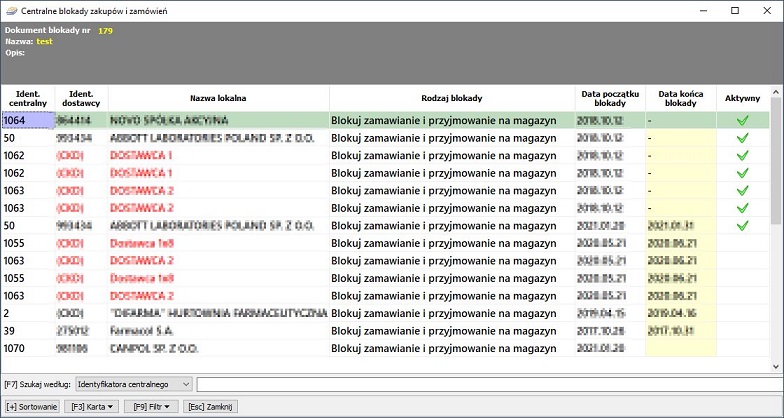
Rys. 8. Przykładowa lista dostawców zablokowanych centralnie